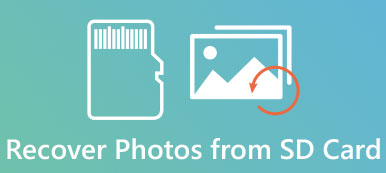Microsoft Excel to solidne oprogramowanie biurowe dla abonentów Microsoft. Użytkownicy mogą tworzyć różne skoroszyty, aby zwiększyć produktywność w swoim życiu zawodowym. Możesz jednak czuć się przytłoczony, gdy przypadkowo usuniesz ważne pliki Excel lub pliki Excel pozostaną niezapisane z powodu awarii zasilania lub awarii oprogramowania. W takiej sytuacji możesz zapoznać się z naszym postem i znaleźć odpowiednią dla siebie metodę odzyskać pliki Excel.
- Część 1. Jak odzyskać usunięte pliki Excel
- Część 2. Jak odzyskać niezapisane pliki Excel
- Część 3. Jak odzyskać nadpisane pliki Excel
- Część 4. Często zadawane pytania dotyczące odzyskiwania pliku Excel
Część 1. Jak odzyskać usunięte pliki Excel
Jeśli przez długi czas przypadkowo usunąłeś pliki Excel i chcesz je przywrócić, aby ułatwić sobie pracę. Możesz skorzystać Apeaksoft Data Recovery aby odzyskać wszystkie usunięte pliki Excel z dysków wewnętrznych i zewnętrznych za pomocą kilku kliknięć.

4,000,000 + Pliki do pobrania
Obsługuje wiele formatów plików Excel, w tym XLSX, XLS, HTML i wiele innych.
Użytkownicy mogą przejrzeć wszystkie pliki programu Excel i zdecydować się na odzyskanie ich wszystkich lub określonych skoroszytów.
To narzędzie do odzyskiwania programu Excel jest dostępne w różnych sytuacjach, takich jak obsługa błędów, przypadkowe usunięcie, atak wirusa, nagłe przerwy lub format.
Jest szybszy, lekki, skuteczny i bezpieczniejszy.
Jak odzyskać usunięte pliki Excel bez ograniczeń:
Krok 1 Wykryj wszystkie pliki ExcelPobierz i zainstaluj Data Recovery na swoim komputerze i uruchom go. Jeśli plik Excela był przechowywany na dysku zewnętrznym, podłącz go również do komputera. Przede wszystkim przejdź do obszaru typów danych i zaznacz pole wyboru dokument opcja. Następnie przejdź do obszaru lokalizacji i wybierz miejsce zapisania pliku Excel. Odzyskiwanie danych będzie działać, gdy tylko naciśniesz Scan przycisk.
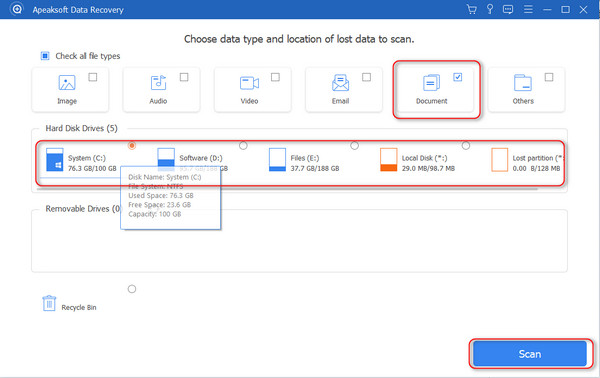 Krok 2 Odzyskaj pliki Excel
Krok 2 Odzyskaj pliki ExcelGdy program zakończy skanowanie, możesz kliknąć przycisk dokument przycisk, aby wyświetlić wszystkie pliki Excel na komputerze. Kliknij, aby je wybrać i kliknij Recover aby od razu odzyskać niezapisane lub nadpisane pliki Excel.

Część 2. Jak odzyskać niezapisane pliki Excel
Autoodzyskiwanie i automatyczne zapisywanie są wbudowanymi funkcjami programu Excel. A jeśli skonfigurowałeś, możesz odzyskać zapisany plik Excel lub niezapisany. Pamiętaj, że funkcja Autoodzyskiwania działa tylko na skoroszytach, które zostały zapisane przynajmniej raz.
Krok 1 Upewnij się, że skonfigurowałeś funkcje Autoodzyskiwania i Autozapisu w filet > Opcje > Zapisz.
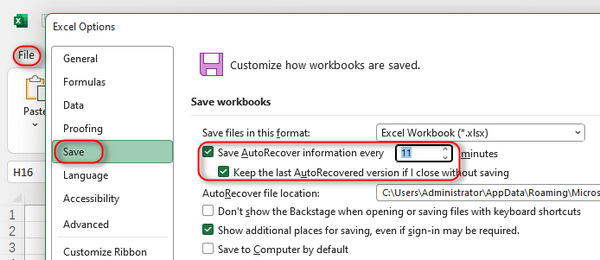
Krok 2 Aby przywrócić poprzednią wersję plików Excel bez zapisywania, otwórz plik filet kartę i przejdź do Otwarte z lewego paska bocznego. Możesz kliknąć Niedawny a następnie Skoroszyty przyciski umożliwiające wyświetlenie wszystkich ostatnio otwieranych plików Excel.
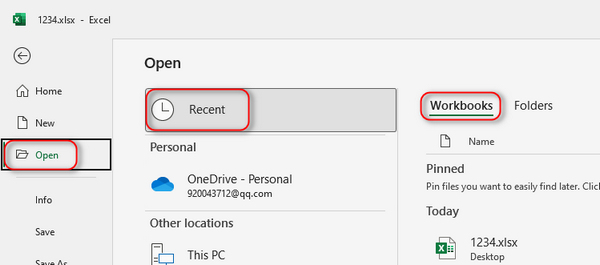
Krok 3 Przewiń w dół i wybierz Odzyskiwanie niezapisanych skoroszytów na dnie. Następnie poprzednia wersja skoroszytu otworzy się w programie Excel i poprosi o jej zapisanie. Kliknij na Zapisz jako na żółtym pasku alertów, aby zapisać poprzedni skoroszyt na komputerze.
Inne produkty Microsoft Office, takie jak Word, PowerPoint itp. Są również wyposażone w tę funkcję. Możesz łatwo przywróć dokument programu Word, PowerPoint itp. w ten sposób.
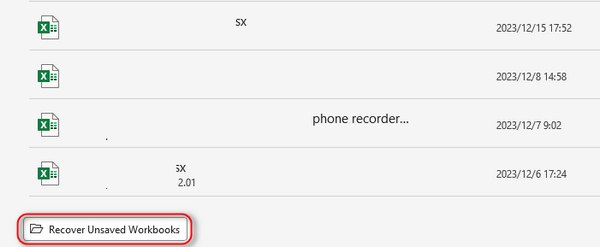
Część 3. Jak odzyskać nadpisane pliki Excel
Funkcja automatycznego zapamiętywania nie tylko automatycznie zapisuje skoroszyt, ale także umożliwia ustawianie interwałów i opcji niestandardowych. Dzięki temu odzyskiwanie nadpisanego pliku Excela jest możliwe.
Krok 1Iść do filet > Informacia i zlokalizuj do Zarządzaj wersjami Sekcja. Następnie możesz przejrzeć kilka poprzednich wersji zatytułowanych z czasem. Kliknij żądaną wersję, plik otworzy się ponownie w programie Excel.

Krok 2Po otwarciu pliku Excel znajduje się on w trybie tylko do odczytu. Możesz kliknąć przycisk Zapisz jako, aby zapisać ten plik na swoim komputerze.
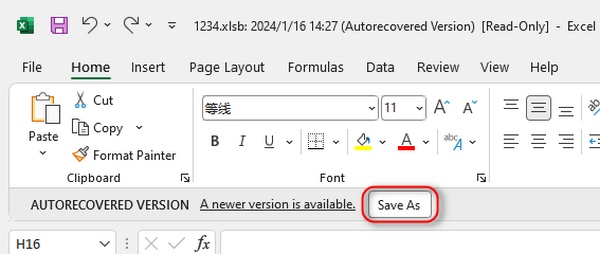
Część 4. Często zadawane pytania dotyczące odzyskiwania pliku Excel
Dlaczego nie mogę znaleźć niezapisanych plików Excel?
Niezapisane pliki Excel wykryte w folderze Excel zmieniły swoje nazwy. Dlatego należy je sprawdzać jeden po drugim. Gdy znajdziesz ten, którego potrzebujesz, nie zapomnij kliknąć Zapisz jako przycisk, aby odzyskać niezapisane pliki Excel.
Jak uzyskać automatyczne zapisywanie programu Excel?
Idź do filet kartę i wybierz Opcje z menu Plik. Kliknij Zapisz w lewym panelu okna dialogowego Opcje programu Excel. Upewnij się, że oba Zapisuj informacje Autoodzyskiwania co X minut i Zachowuj ostatnią wersję autozapisu, jeśli zamknę bez zapisywania są sprawdzane. Kliknij OK. Jeśli Twój Excel nie odpowiada, kliknij tam, aby rozwiązać ten błąd.
Czy mogę przywrócić zastąpiony plik XLS z poprzedniej wersji?
Jeśli Twoje pliki XLS zostały zastąpione lub zapisane, zrelaksuj się. Możesz postępować zgodnie ze szczegółowym przewodnikiem w części 3 tej strony, a następnie możesz przywrócić plik Excel XLS bez utraty zapisanych danych. Co więcej, możesz szyfrować pliki Excel aby chronić cenne zeszyty przed wścibskimi oczami.
Jak odzyskać uszkodzony plik Excel?
Jeśli napotkasz uszkodzone pliki Excela, możesz spróbować otworzyć poprzednią wersję, aby sprawdzić, czy plik Excel jest normalny. Możesz także zmienić rozszerzenie uszkodzonego pliku Excel, na przykład zmieniając xlsx na xls lub html.
Wnioski
W tym samouczku omówiliśmy, jak to zrobić odzyskać plik Excel, który został zapisany. Po pierwsze, Microsoft wprowadził do programu Excel kilka funkcji, które mają pomóc użytkownikom w łatwym przywracaniu starych wersji, takich jak Cofanie, Autoodzyskiwanie i Autozapis. Wszystkie mają wymagania wstępne, na przykład funkcja cofania jest dostępna tylko wtedy, gdy plik Excel jest nadal otwarty. A jeśli chcesz korzystać z funkcji Autoodzyskiwania i Autozapisu, musisz je najpierw skonfigurować. Z drugiej strony udostępniliśmy także profesjonalną aplikację do odzyskiwania danych Excel, Apeaksoft Data Recovery. Nie wymaga żadnych ustawień. Wszystko, co musisz zrobić, to jedno kliknięcie; następnie skoroszyty i dane zostaną przywrócone na komputer. Co więcej, może odzyskać niezapisane pliki Excel. Nie wahaj się i już teraz dokonaj odzyskiwania pliku Excel.